
Windows2000/Lanドライバー
Windows2000を使用するためにはインターネット接続、 画像処理プログラム、LAN接続がうまくいかないと使い物になりません。
そこで、とりあえずLANカードをインストールしてみることにします。
現在コレガのLANカードFastEther2PCI-TX を使用していますが、Windows2000の インストール時には認識されず、ハードウエアの設定がされていません。
また、同梱されている、WindowsNTのドライバーではWindows2000のドライバー としてはインストール出来ませんでした。
そこで、コレガのホームページにアクセスすると、Windows2000 のドライバーが アップデートされています。
そこで該当のLANカードFastEther2PCI-TX ドライバーをダウンロードします。
ダウンロード後に適当なディレクトリに解凍してWindows2000にインストールします。
まずはドライバーのインストールです。
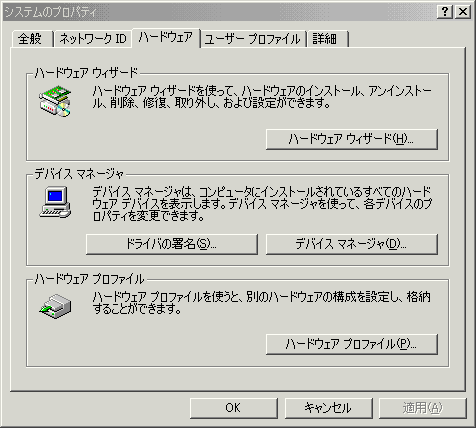
マイコンピュータ・アイコンから
プロパティ->ハードウェア->ハードウェア・ウイザード
を起動しハードウェアの追加と削除ウィザードの開始を実行します。
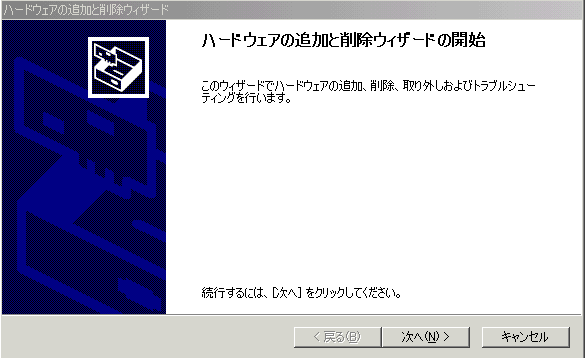
「ハードウェアの追加と削除ウィザードの開始」->「次へ」をクリック
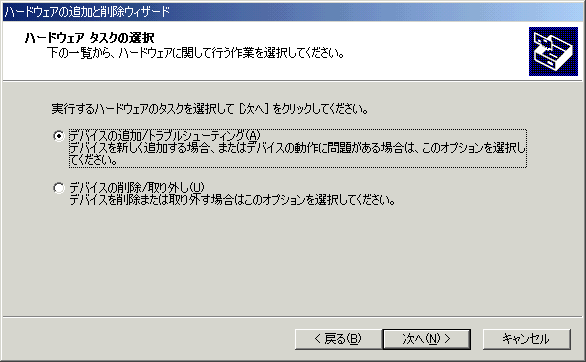
「ハードウェア タスクの選択」では「デバイスの追加/トラブルシューティング」を選択
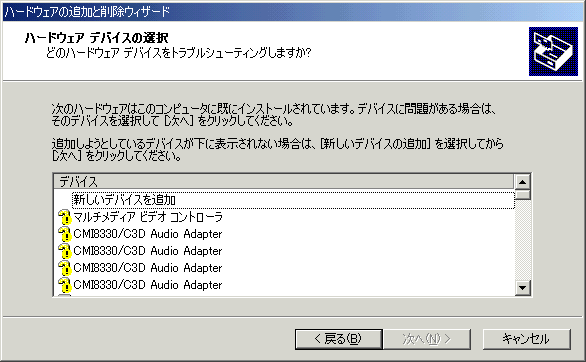
次のデバイス選択では「新しいデバイスを追加」を選択
「新しいハードウェアの検索」では「一覧から選択」を
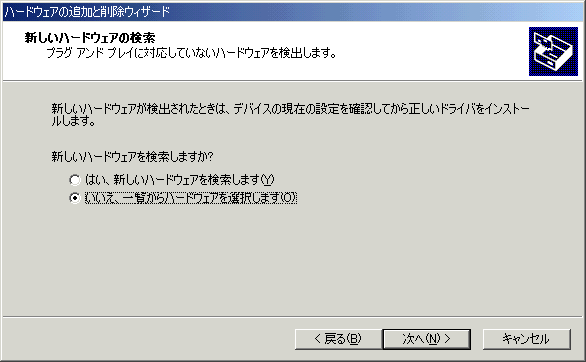
「ハードウェアの種類」では該当する種類を選択します。
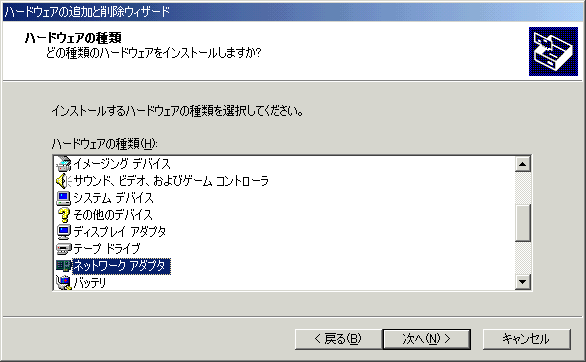
「該当ハードのアダプタの選択」では今回は先程取得したドライブ・ディレクトリを 設定したいので「ディスク使用」をクリックします。
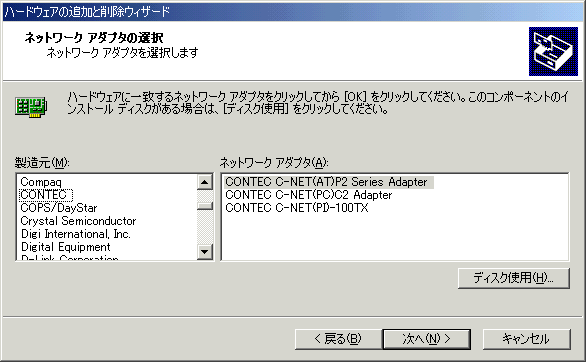
配布ファイルのコピーもとには先程ドライバーを設定したドライブ・ディレクトリを 設定して「OK」をクリックします。
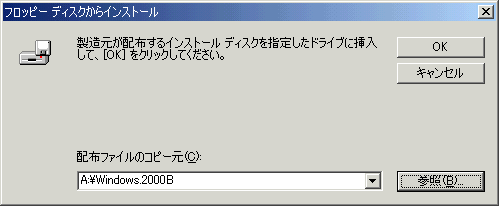
正常にインストールされた場合は「完了」をクリックしてハードウェアのインストールは 完了します。
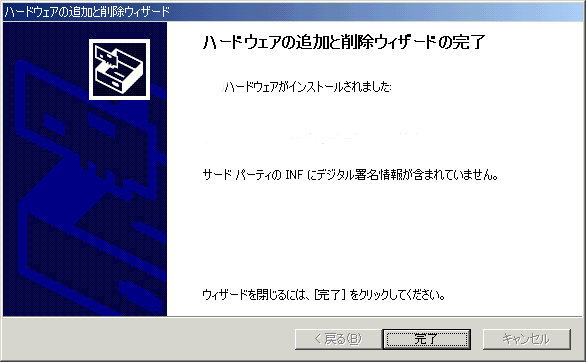
コンピュータ名・ワークグループの設定
マイコンピュータのプロパティをオープンしてネットワークIDタグを選択します。

ここで、プロパティを選択します。
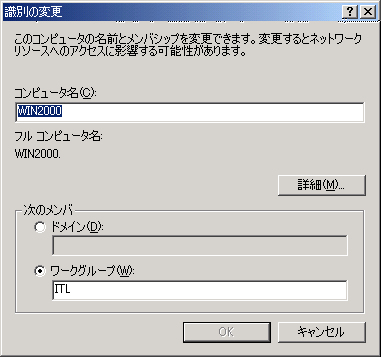
ここで、コンピュータ名・ワークグループを設定します。
設定後「OK」をクリックしてクローズします。
プロトコル及びTCP・IPの設定
マイネットワーク・アイコンを右ボタン・クリックしてプロパティを オープンするか、コントロール・パネルのネットワークとダイアル接続を選択します。
ローカルエリア接続がありますので、選択します。
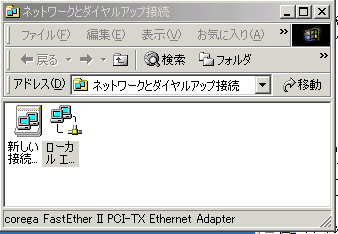
ローカルエリア接続をダブルクリックすると、ローカル エリア接続 状態ダイアログが オープンされます。
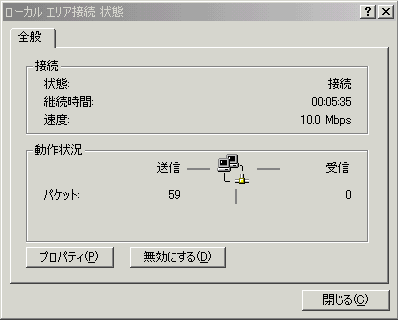
ここでプロパティを選択(クリック)します。
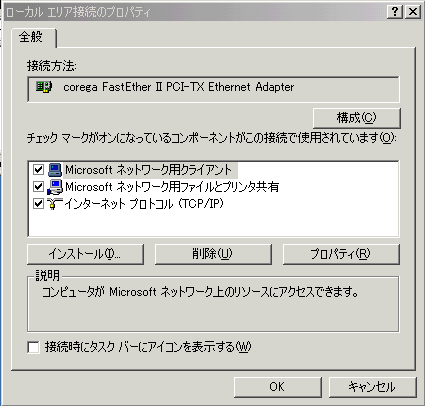
ローカル エリア接続のプロパティ ダイアログが表示され、接続方法、 サービス・プロトコルなどが表示されます。
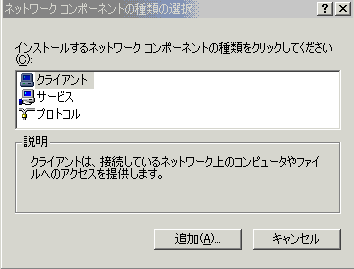
必要なプロトコルをインストールするため、インストールボタンをクリックして、 ネットワークコンポーネントの種類接続ダイアログがオープンされます。
ここで、プロトコルを反転選択して、追加ボタンをクリックします。
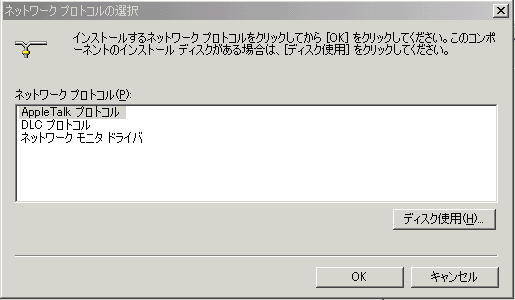
表示ネットワークプロトコルの選択ダイアログでは選択済みプロトコルなどは 表示されないので、出てませんが、
「NWLink Net BIOS」
「NWLink IPX/SPX/NetBIOS 互換トランスポート プロトコル」
「NetBEUI プロトコル」
「インターネット プロトコル」
などがあるので、これらの中から必要なプロトコルをインストールします。
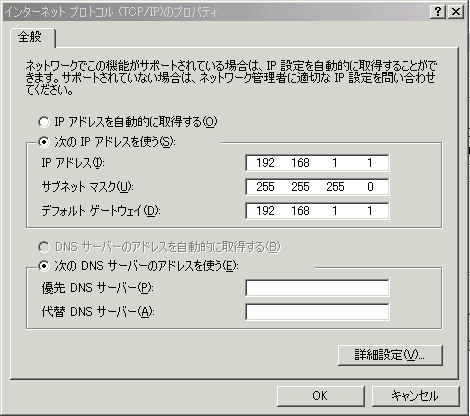
一応インターネットプロトコル(TCP・IP)のプロパティも設定します。
設定はインターネットプロトコル・・・を選択し「プロパティ」をクリックして 上記ダイアログを表示してIPアドレス・サブネットマスク・デフォルトゲートウェイなどを 設定します。
ウインドウズ
[コンピュータ メニュー]
Top へ戻る